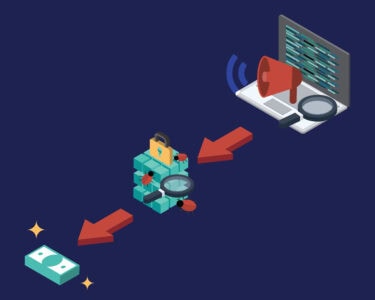Stalen kabels maken in Paint Shop Pro
In deze tutorial gaan we je leren hoe je in Paint Shop Pro op een hele simpele wijze echt lijkende stalenkabels kunt maken. Dit effect is erg leuk om te gebruiken in bijvoorbeeld de lay-out van een website. Deze tutorial is niet voor de echte beginners.
In Paint Shop Pro kun je op veel verschillende manieren stalenkabels maken. Deze mannier heb ik per ongeluk uitgevonden, en persoonlijk vind ik hem makkelijker dan in de meeste andere tutorials.
We beginnen met het maken van een canvas met een grote van 350×100 pixels. Het hoeft niet precies deze maat te zijn, als er maar minimaal één kabel in past. Kies bij het maken van een nieuw document voor 16 miljoen kleuren en zorg dat de achtergrond transparant is. Kies de drawing tool uit het options pallette en maak een bezier curve van 25 pixels breed.
Het is je misschien al opgevallen in het onderstaande plaatje maar de hoeken van mijn lijn zijn rond in plaats van plat. Dit is expres gedaan omdat de kabel er dan een stuk beter uit komt te zien. Dit maak je als volgt: Ga naar Line style en kies voor custom. Neem deze instelling precies over. Daarna maak je de foreground kleur donker grijs, ik heb gekozen voor #676767. Nu alles goed is ingesteld kun je je lijn gaan teken. Probeer hem een soort gelijke lijn te teken als je hieronder ziet.

Als het bovenstaande allemaal gelukt is moet je overschakkelen naar de mouse tool. Druk daarna op CTRL+A. Hiermee selecteer je alles. Ga nu naar Selections –> Float. Ga dan naar Selections –> Contract en vul in de waarde 9. Ga nu weer naar Selections –> Modify –> Feather en voer daar de waarde 5 in.
Maak nu een nieuwe layer door naar Layers –> New Raster Layer te gaan. Vul de selectie met de kleur wit. Deselect door met je rechtermuisknop te klikken. Verplaats de highlight naar de bovenkant van de kabel. Klik daarna met je rechtermuisknop op de highlight en kopieer het.

Nu moet je de hightlight weer op je plaatje plakken, en verplaats het naar de onderkant. Het is aan te raden om de opacity wat naar beneden te brengen. Kies voor ongeveer 40 of 50. Dit doe je door naar Layers –> Properties te gaan. Hier kun je wat spelen met de opacity.
Nu hebben we dus in het totaal 3 verschillende layers. Ga terug naar layer nummer 1 en selecteer alles door op CTRL+A te drukken. Ga dan naar Selections –> Float. Klik nu op Layers –> Merge –> Visible. Ga nu weer naar Selections –> Invert. Druk nu op Del op je toetsenbord, en deselect alles door met je rechtermuisknop te drukken.

Als het goed is heb je nu een mooie stalenkabel, maar nu gaan we hem nog wat realisties laten lijken. Maak een nieuwe raster layer en selecteer de drawing tool. Zet de foreground kleur op #767676. Teken nu een lijn precies naast de witte. Doe dit net zo vaak tot je de hele kabel gehad hebt.

Als je eenmaal de hele kabel gedaan hebt ga je naar Layers –> Merge –> Visible.

Ga nu naar Selections –> Load from Alpha Channel. Kies je kabel selectie en klik op Ok. Ga nu naar Selections –> Invert en druk op Del op je toetsenbord. Als het goed is heb je nu je perfect stalenkabel af. Ik heb bij mijne nog een grijze achtergrond toegevoegd, en een dropshadow effect op de kabel gedaan. Hier kun je zelf wat mee spelen.